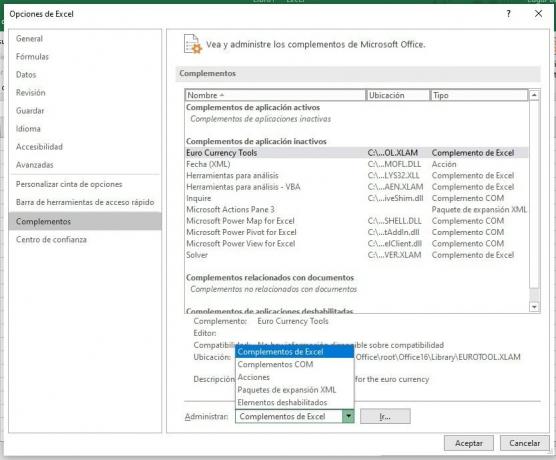Descoperiți cel mai simplu mod de a implementa analiza datelor cu o histogramă prin Excel, instrumentul cunoscut pe scară largă în lume.
Unul dintre cele mai bune programe pe care le avem pe computerele noastre este excela, are un instrument de analiză care permite introduceți histograme într-un mod simplu și funcțional.
Acestea sunt utilizate pentru a analiza și a crea statistici precise. Este reprezentat de bare, deci este foarte important să cunoașteți bine procedura implicată pentru a evita confuzia cu alte tipuri de grafice.
Reclame
Vrei să știi cum să faci o histogramă în Excel? Continuați să citiți această postare, aici vă vom explica pas cu pas, simplu și fără complicații.
În acest articol veți găsi:
Ce este o histogramă?
A histogramă Este o reprezentare grafică a barelor care arată date despre variabilele a ceva specific. Cea mai mare parte a acestor coloane este locul în care este reflectat numărul de indivizi, care sunt calculați în funcție de clasa sau intervalele lor.
Reclame
Axa orizontală a acestor coloane reprezintă valorile variabilelor, în timp ce axa verticală reflectă frecvența.
Cum funcționează o histogramă?
În cazul particular al Excelului, este important să creați mai întâi fișierul tabelul de frecvențe, în acest fel este mult mai ușor să puteți colecta datele și că acestea sunt corecte. intr-un histogramă acest lucru este important pentru a putea calcula intervale.
Reclame
Acestea depind de datele colectate și de informațiile care trebuie obținute, în cazul vârstei, aceasta poate fi la fiecare 10 ani, care va fi reprezentat în coloane, iar pe de altă parte numărul de persoane de analizat reprezentat în grupuri de diferite cantități.
Ce este nevoie pentru a face o histogramă în Excel?
Există multe considerații care trebuie luate atunci când se face o histogramă în Excel, una dintre ele este că trebuie furnizate date diferite:
Reclame
- Numărul clasei: care sunt responsabili pentru reprezentarea intervalelor pe care doriți să le utilizați în grafic.
- Date de intrare: acestea sunt direct datele care trebuie analizate prin procesul histogramei.
În general, având acest lucru clar și urmând pașii pe care îi vom explica mai jos, este destul de ușor să realizați graficele și să le analizați ulterior.
Pași pentru a face o histogramă în Excel
Crearea unei histograme nu este atât de complicată pe cât cred mulți, este un proces simplu Este important să urmăm fiecare dintre pașii pe care îi vom explica în această postare și să cunoaștem bine datele care sunt Va include.
Reclame
Pașii anteriori
Primul lucru de făcut este să verificați dacă toate instrumentele de analiză sunt încărcate, ceea ce face este foarte simplu:
- Fiind în Excel, fila Date trebuie să fie deschisă în lista de opțiuni.
- Apoi, în cadrul grupului Analiză, ar trebui să apară Analiza datelor. Dacă totul este corect, puteți pur și simplu să faceți histograma.

În cazul în care această opțiune nu apare, acestea trebuie să fie taxate singure și trebuie luate măsuri suplimentare.
- Introduceți fișierul.
- În meniu selectați Opțiuni.
- Pe ecran va apărea o casetă, unde ar trebui să faceți clic pe Plugins.
- În caseta în care scrie Manage, trebuie să alegeți opțiunea Excel Add-ins și apoi să faceți clic pe Go.
- O nouă casetă va apărea pe ecran cu mai multe opțiuni de selectat, trebuie să alegeți caseta Instrumente de analiză și apoi butonul OK.

Pași pentru a face o histogramă
Este necesar să aveți tabelul cu datele de analizat, o coloană cu frecvențele și o altă cu intervalele. Apoi vom căuta funcția Histogramă în instrumentele pe care le-am activat mai devreme. Pașii de urmat sunt:
1.- Trebuie să selectați fila de date și să selectați opțiunea „analiză de date”, se va deschide o listă de alternative, unde va apărea histograma.

2.- Apoi, datele trebuie selectate. În gama clasei, sunt selectate datele care se referă la frecvențele intervalelor. Prima celulă trebuie selectată și trasă cu cursorul în jos. Celulele corespunzătoare intervalelor vor intra în intervalul de intrare. Datele sunt numai numerice, nu ar trebui să includă numele.

3.- La selectarea datelor, continuăm să alegem în ce foaie va fi creată histograma, selectând opțiunea din opțiunile de ieșire.
Formatați graficul
În acest moment, trebuie doar să-l formatați pentru a îmbunătăți aspectul histogramei. Puteți modifica spațiul dintre coloane, alege culori, margini, umpluturi, printre altele. Modificările vor depinde de necesitatea și preferința pentru fiecare test.
În acest fel, putem vedea că vrăjitorul Excel îl face mult mai ușor realizarea unei histograme cu acest instrument. Doar urmați pașii și personalizați-vă histograma în funcție de cerințele dvs.